어느 날 무슨 법무 법인에서 우편이 와 있었습니다.
내용을 보니 사내이사 임기 만기 일자가 다가오고 있으니, 법인 등기를 변경해야 한다는 내용이었습니다.
사내이사 중임 등기는 임기 만료일 기준으로 2주 내에 해당 임원에 대한 변경사항을 등기해야 합니다.
저는 1인 법인으로 제가 사내이사라 저에 대한 중임 등기를 하였습니다.
아래에 제가 신고했던 자세한 절차를 설명했습니다. 사내이사 중임 등기를 셀프로 하시려는 분은 꼼꼼히 읽어보시고, 그대로 따라 해 주세요.
1인 법인 사내이사 중임 셀프등기
저는 지금까지 법인 설립을 포함해서 모든 등기 업무를 셀프로 처리해오고 있습니다.
한동안은 별 다른 일이 없어서 잊고 살았는데, 오랜만에 등기를 변경하게 되었네요.
사내이사 임기에 대해서는 만료일로부터 2주 이내에 변경 등기를 하지 않으면 최대 500만 원 이하의 과태료가 있다고 하니 늦지 않게 신고하시기 바랍니다.
준비물 확인
우선, 등기 신청을 하기 전에 준비물에 대해서 알아보겠습니다.
법인전자증명서
등기소에 방문하지 않고 인터넷등기소만을 통해서 등기 업무를 보기 위해서는 '법인전자증명서'가 있어야 합니다. 예전에는 보안 토큰 방식이었는데, 요즈음은 USB방식으로 나오고 있습니다.

등록면허세 영수증 (납세번호)
법인 등기를 변경하려면 등록면허세를 납부해야 합니다.
등록면허세를 납부하면 발급되는 영수증에 '납세번호'가 있는데, 잘 기억해 두었다가 등기 신청서를 작성할 때 입력해야 합니다. 등록면허세를 납부하는 방법은 이어서 설명하도록 하겠습니다.
첨부서류
인터넷등기소 콜센터 ☎ 1544-0770에 확인하면 필요한 서류에 대해 안내받을 수 있습니다.
- 정관 사본
- 공증받은 이사회의사록
- ※ 이사 3인 미만인 경우 '주주 전원의 서면결의서'로 대체 가능
- 중임승낙서
- 주주명부
저는 공증받은 이사회의사록 대신 '주주 전원의 서면결의서'를 준비했습니다.
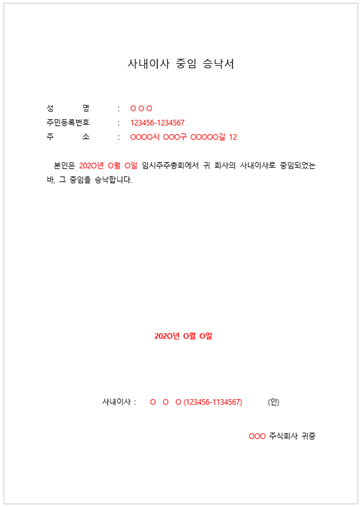 |
 |
 |
관련서류의 양식은 아래 첨부파일을 받아서 활용하시기 바랍니다.

등록면허세 납부
위에서 말했던 등록면허세를 납부해야 합니다. 저는 법인 사업장 소재지가 서울이어서 이택스를 통해 납부했습니다.
※ 서울 이외 지역의 법인이 위택스를 이용하는 경우에도 절차는 동일합니다.
서울시 ETAX 접속
검색창에 '서울시 ETAX'로 검색하거나 아래의 링크를 클릭하세요.

서울시 ETAX에 로그인한 후, 상단의 '신고납부' 메뉴에서 '등록면허세(등록분)'을 클릭합니다.
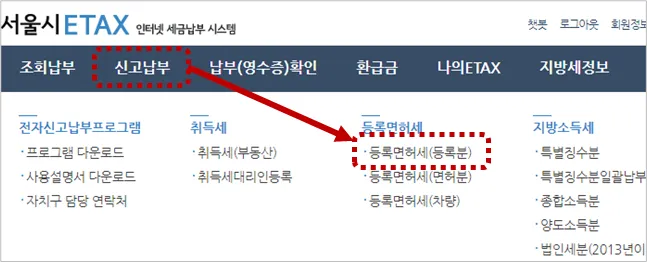
신고정보 입력 및 신고
신고정보 중에서 '납세의무자 정보'를 입력합니다.
아래그림을 참고하시기 바랍니다.
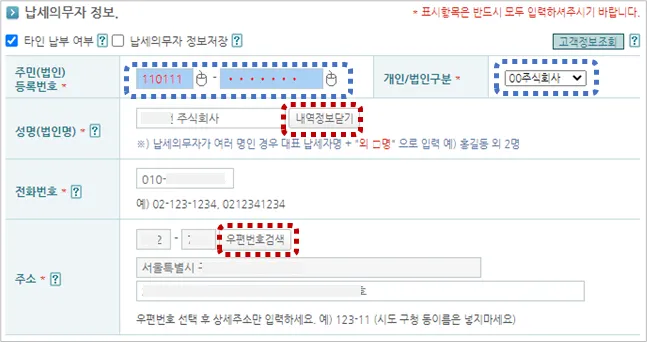
다음은 '과세내역'을 입력합니다. 여기서 '등기종류'는 '정액_기타'를 선택합니다. 그러면 등록세와 지방교육세가 각각 40,200원, 8,040원으로 산출됩니다.
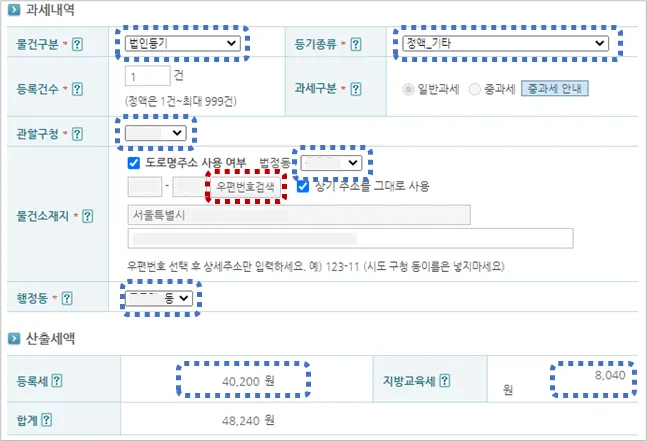
'신고하기'버튼을 클릭하면 납부금액 48,240원짜리 신고내역이 생성됩니다.
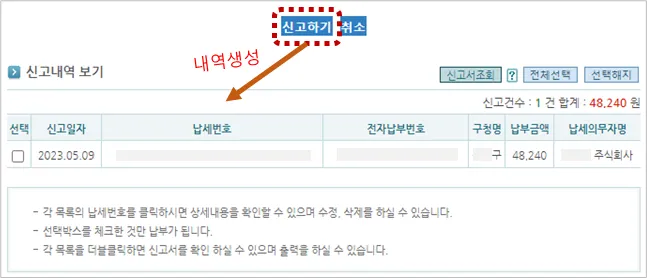
등록면허세 납부
신고내역을 체크한 후, '납부하기' 버튼을 클릭합니다.
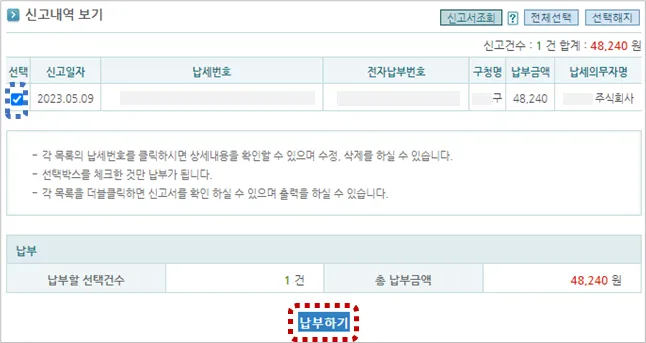
등록면허세를 납부하는 화면입니다. 은행 계좌이체나 카드 또는 간편 결제로 납부할 수 있습니다.
저는 은행 계좌이체로 납부하였습니다.
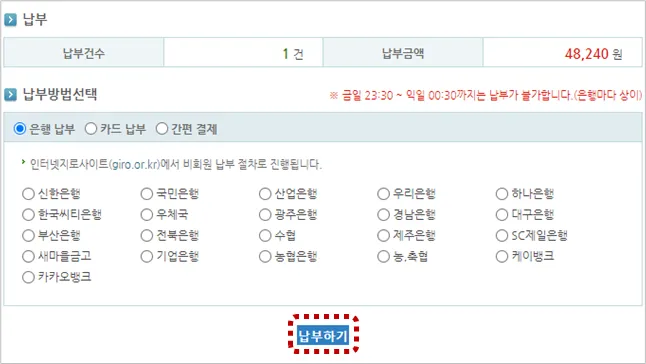
등록면허세 납부 확인
등록면허세가 정상적으로 납부되면 아래와 같은 화면이 표시됩니다. '영수증 확인하기' 버튼을 클릭합니다.
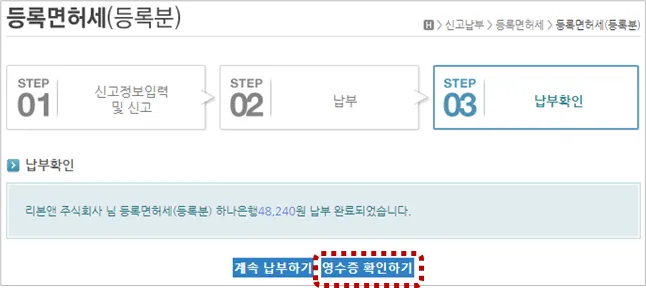
납부된 내역이 표시됩니다. 해당 화면에서 보이는 '납세번호'는 등기 신청할 때 입력해야 하므로 따로 메모해 놓습니다.
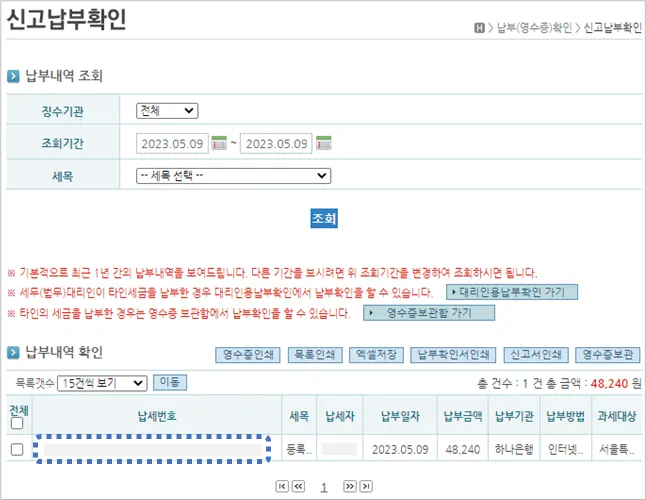
납세번호를 클릭하면 영수증을 조회할 수 있습니다.
등기 신청
이제 모든 준비를 마쳤으므로 사내이사 중임 등기를 신청하도록 하겠습니다.
인터넷등기소 접속
전자증명서를 이용하여 인터넷등기소에 로그인합니다. 검색창에 '인터넷등기소'로 검색하시거나 아래 '인터넷등기소 바로가기'를 클릭하시기 바랍니다.

등기소에 방문하지 않고 인터넷으로 신청하기 위해서는 반드시 전자증명서를 이용하여 접속해야 합니다.
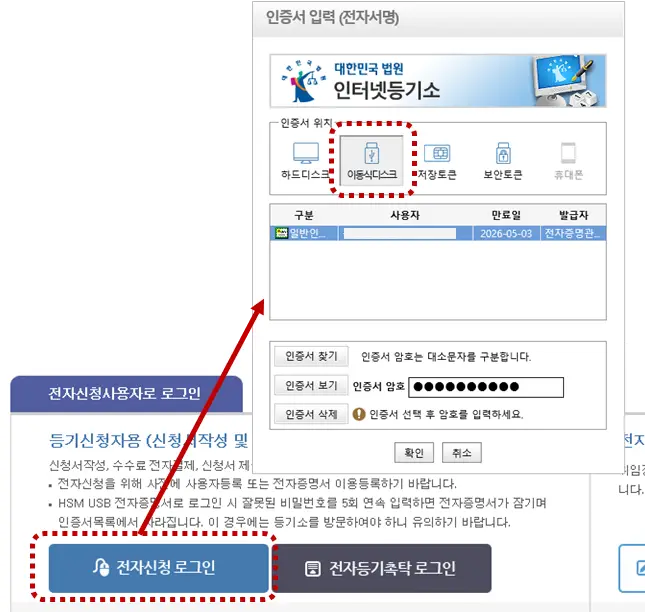
인터넷등기소에 접속한 후에 표시되는 메인 화면에서 법인등기 > '전자신청'을 선택합니다.
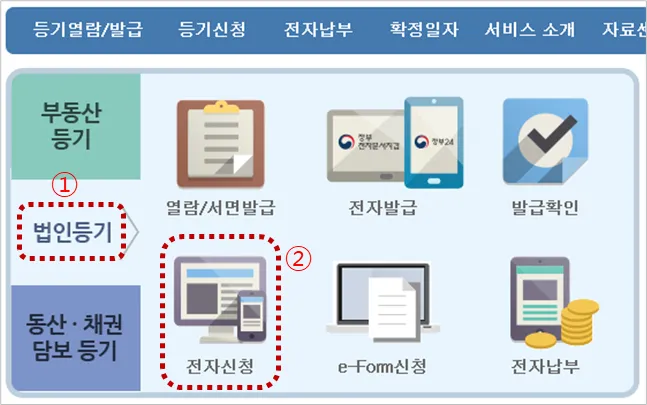
신청서 작성
신청서를 작성하는 단계입니다. '신규'버튼을 클릭합니다.
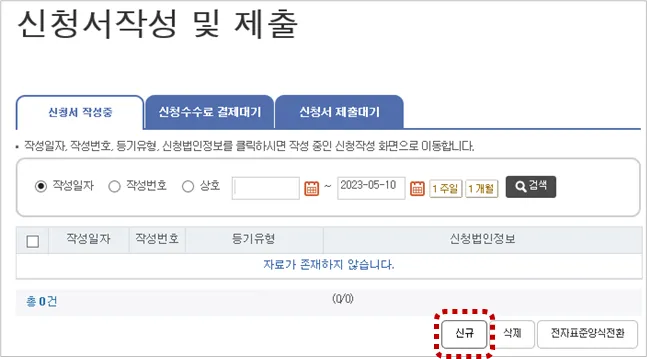
등기유형 및 등기사유 입력
신청서를 작성하는 화면입니다.
신청등기 유형을 '주식회사', '변경등기'로 선택하고 '대상법인입력' 버튼을 클릭하여 해당법인을 찾아 선택합니다.
등기의 사유는 '(대표)이사/감사 등의 임원사항 변경'으로 선택하고 등기 사유를 문장으로 입력합니다.
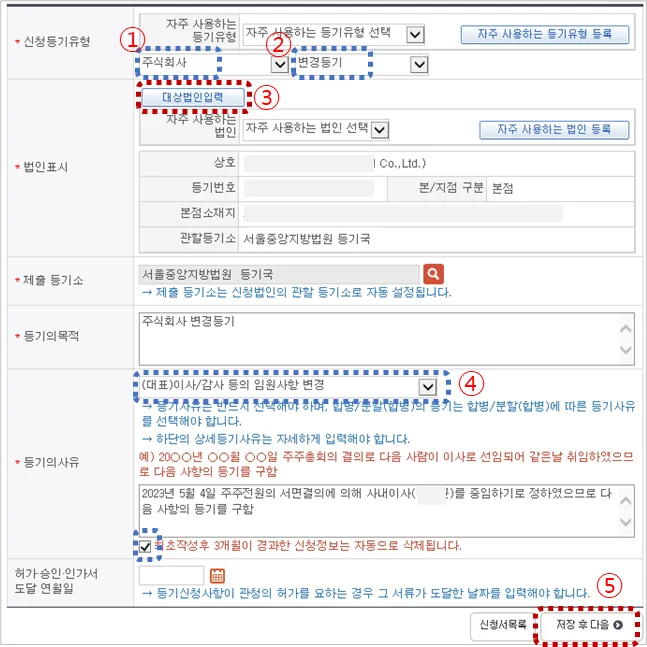
등기할 사항 입력
등기할 세부 사항을 입력하는 단계입니다. '등기할 사항입력' 버튼을 클릭합니다.
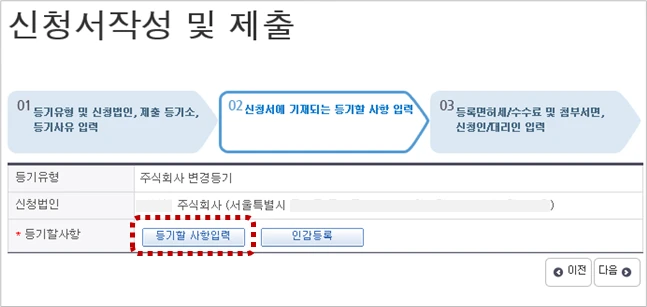
등기할 사항 팝업창이 표시됩니다. 좌측 입력사항에 '임원'을 체크합니다.
화면 하단에 현재 등기되어 있는 임원에 관한 사항이 표시되는데, 여기서 중임할 임원을 선택합니다. 그러면 입력사항이 선택된 임원의 정보로 채워집니다. 그리고 '등기원인일자'를 입력하고 원인은 '중임'을 선택하고 '입력' 버튼을 클릭합니다.
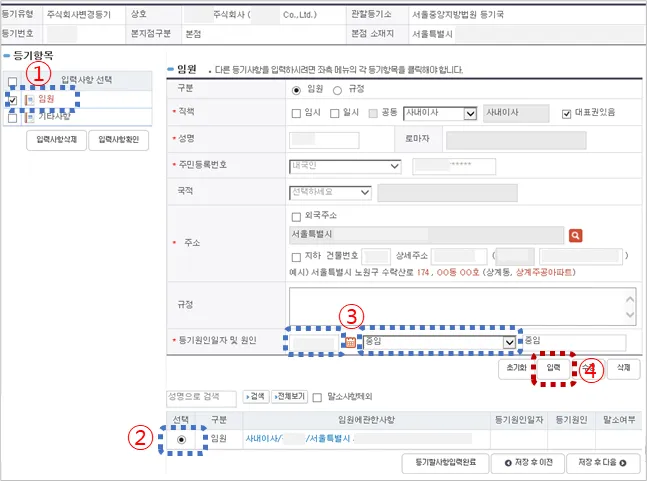
그러면 '임원에 관한 사항'에 위에서 입력한 임원 사항이 '중임'으로 추가되고, 기존 항목은 '말소'로 바뀝니다. '등기할 사항 입력완료'를 클릭합니다.

등기할 사항 팝업창이 닫히면서 입력했던 내용이 표시됩니다. '다음' 버튼을 클릭하여 다음 단계로 이동합니다.
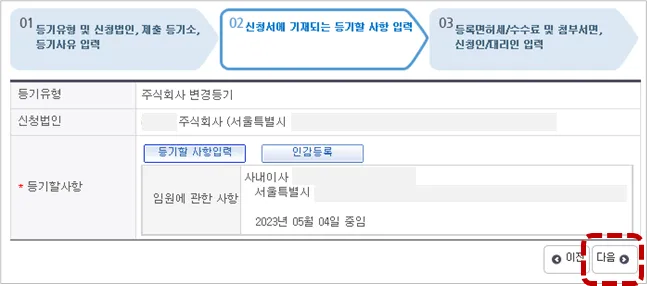
등록면허세, 수수료, 첨부서면, 신청인 입력
등록면허세와 수수료, 첨부서면 및 신청인 정보를 입력하는 단계입니다. 각각의 버튼을 차례대로 클릭해서 입력해 주면 됩니다.
'등록면허세/수수료입력' 버튼을 클릭합니다.
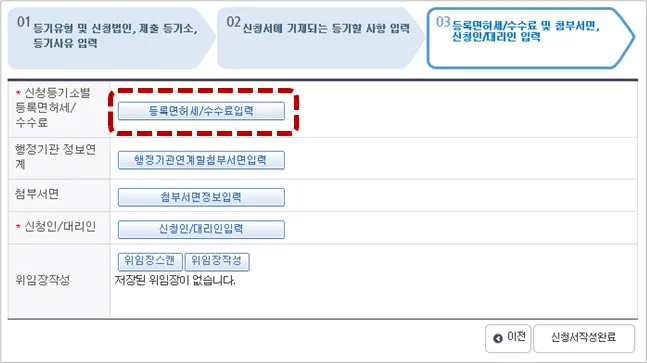
등록면허세/수수료입력
등록면허세 및 수수료를 입력하는 화면입니다.
아래 입력 순서를 확인해 주세요.
- '과세표준액'을 입력합니다.
- '납입금액'과 '납세번호'를 입력합니다. 납세번호는 서울시 ETAX(또는 위택스)에서 등록면허세를 납부할 때 발급받은 번호입니다.
- '입력' 버튼을 클릭하면 납입금액 항목이 추가되면서 '지방교육세'가 자동으로 계산되어 표시됩니다.
- 화면 중하단에 있는 '입력' 버튼을 클릭하면 하단에 등록면허세 납입금액 40,200원과 수수료 2,000원이 표시됩니다. 여기서 수수료 2,000원은 해당 등기를 치기 위해 등기소에 납부하는 비용입니다.
- 지금까지 입력한 내용을 최종적으로 반영하기 위해서 '등록면허세/수수료저장' 버튼을 클릭합니다.
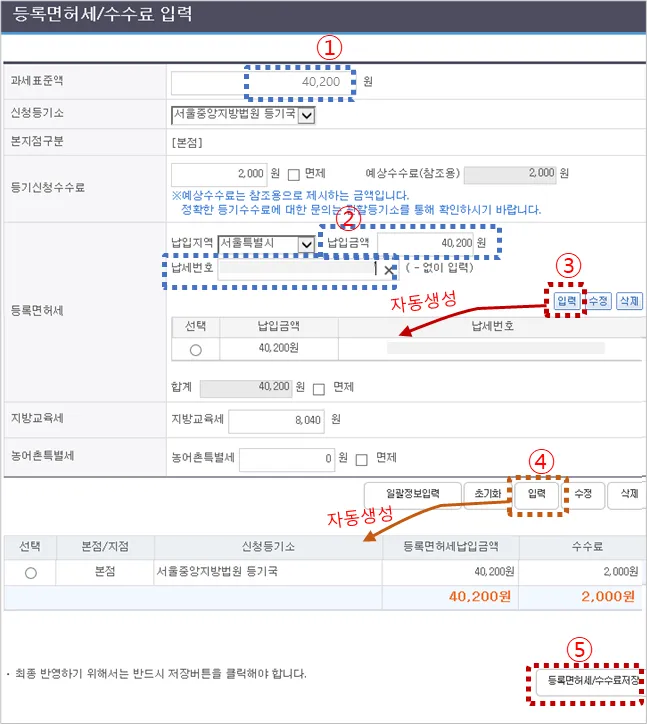
행정기관 연계정보
다음으로 행정기관과 정보를 연계하는 작업을 해야 합니다.'행정기관연계할 첨부서면입력'버튼을 클릭합니다.
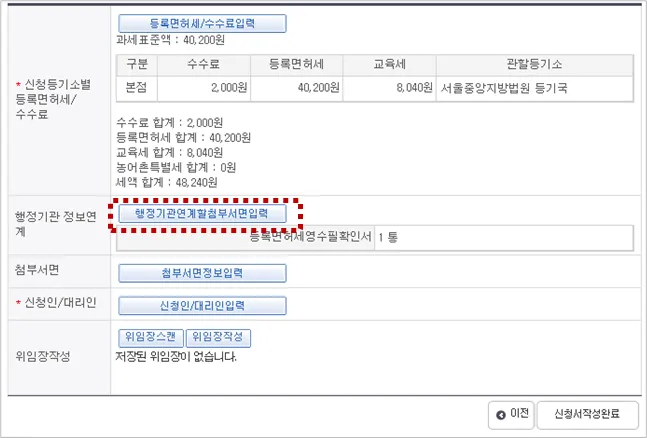
관련기관과 연계할 정보처리를 해주는 화면입니다.
등기소에 직접 방문하는 경우는 주민등록초본과 등록면허세 납부 영수증을 제출해야 합니다. 하지만 지금처럼 인터넷을 이용하는 전자신청의 경우에는 이 화면에서 행정기관과 연계처리만 해주면 서류를 따로 제출하지 않아도 됩니다.
'동의서 작성' 버튼을 클릭하여 행정정보 공동이용 사전동의서 작성 후 후 '일괄요청' 버튼을 클릭합니다.
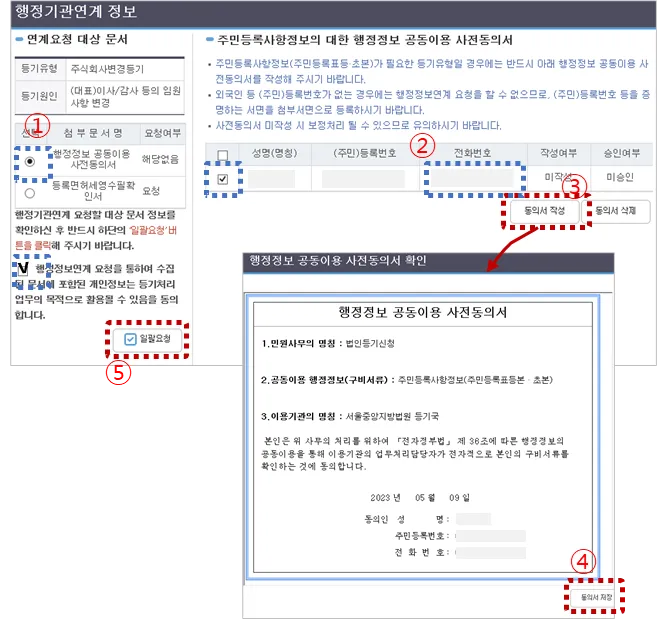
다음은 등록면허세 납부 정보를 연계할 차례입니다.
등록면허세 영수필 확인서에 대해서도 '일괄요청' 버튼을 클릭합니다.
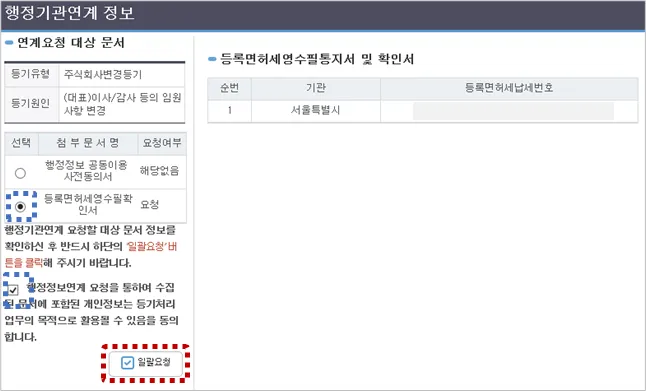
※ 주민등록사항 동의서 일괄요청 버튼을 클릭하면 화면이 해당 팝업창이 자동으로 닫히는 경우가 있는데, 그럴 때는 다시 '행정기관연계할첨부서면입력' 버튼을 클릭하여 팝업창을 열어 작업하면 됩니다.
첨부서류 등록
준비한 첨부서류를 등록할 차례입니다. '첨부서면정보입력' 버튼을 클릭합니다.
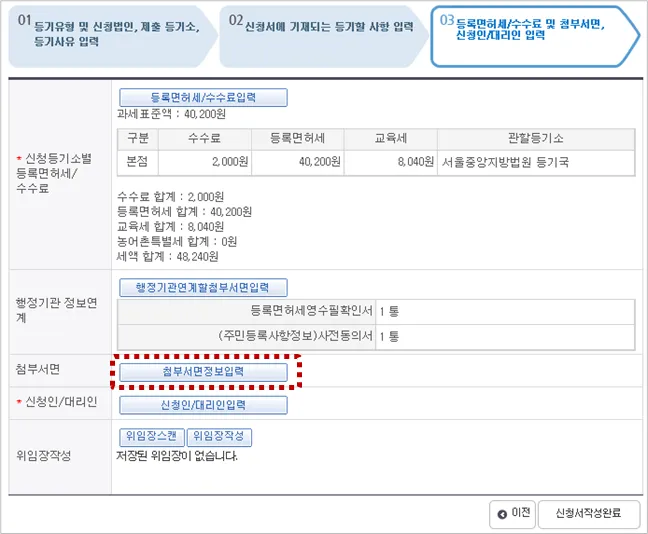
첨부서면을 등록하는 화면입니다.
준비한 서류를 첨부합니다. '정관', '취임승낙서'(중임승낙서) 외에 기본 문서항목에 없는 '주주전원의 서면결의서'와 '주주명부'는 추가해서 등록했습니다.
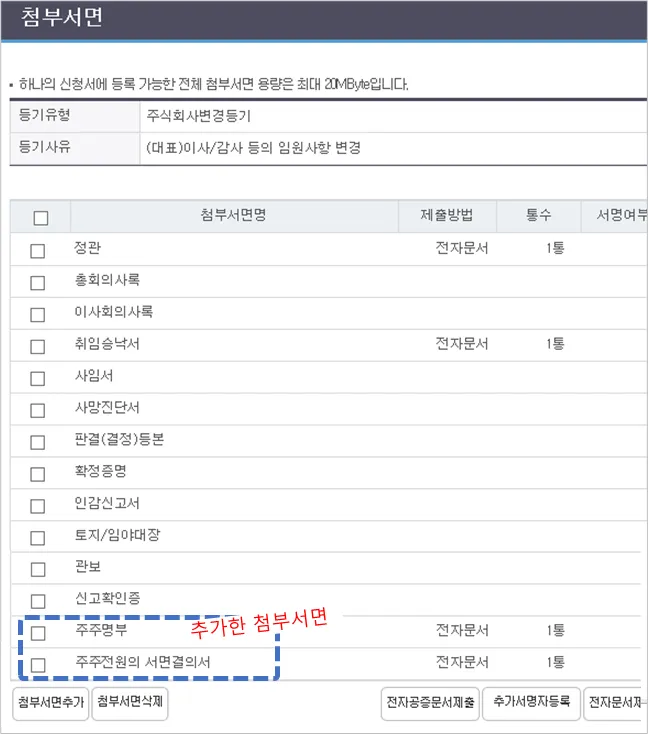
여기서 개인의 인감이 들어간 서류는 해당 개인이 본인의 인증서로 접속해서 직접 서명을 해야 합니다. '취임승낙서'(중임승낙서)와 '주주전원의 서면결의서'에 대해 추가 서명자 등록을 해주어야 합니다. 각각의 문서에 대해 '추가서명자등록' 버튼을 클릭하여 해당 임원을 추가서명자로 등록합니다.
아래 "추가서명자 등록" 과정을 잘 확인해 주세요.
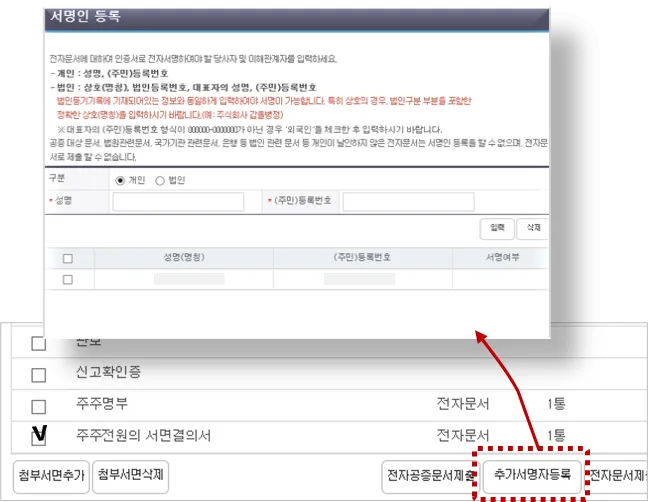
각각의 문서에 대해 추가 서명자 등록을 했다면 '닫기' 버튼을 클릭하여 빠져나옵니다.
신청인 등록
이제 등기신청인 정보를 입력할 차례입니다. '신청인/대리인입력' 버튼을 클릭합니다.
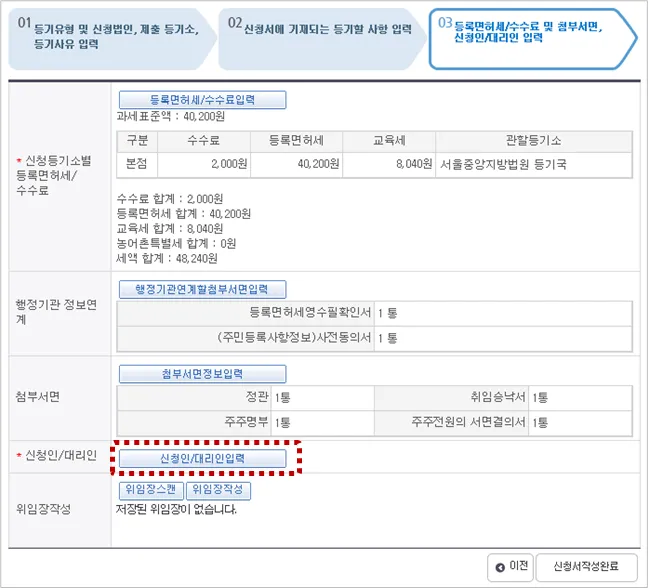
신청인 정보를 입력하는 화면입니다.
대부분의 항목이 기본적으로 채워져서 표시됩니다. 혹시 비워진 상태의 입력란이 있다거나 변경된 사항이 있다면 해당 항목을 입력한 후 '입력' 및 '저장' 버튼을 클릭합니다.
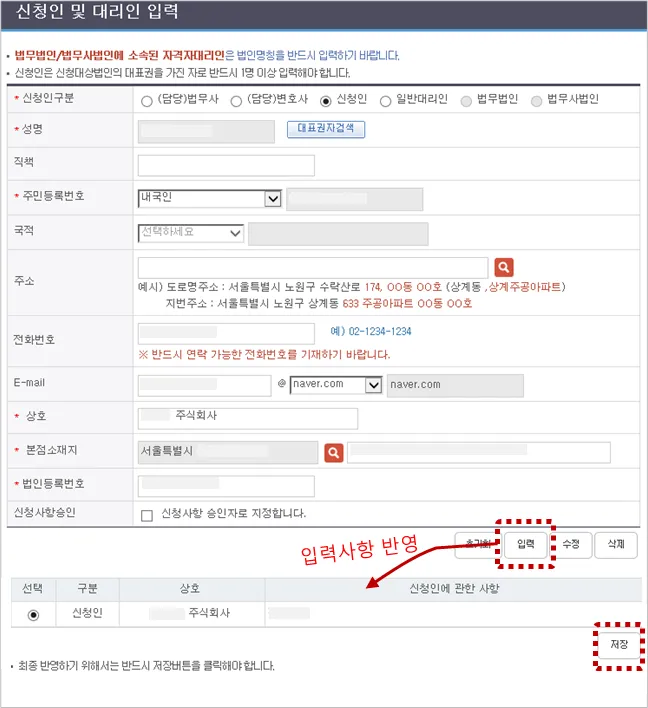
신청서 작성 완료
지금까지 작업으로 신청서작성 화면에는 지금까지 입력한 내용이 아래와 같이 보이게 됩니다. 여기서 '신청서작성완료' 버튼을 클릭하여 신청서 작성작업을 마무리합니다.
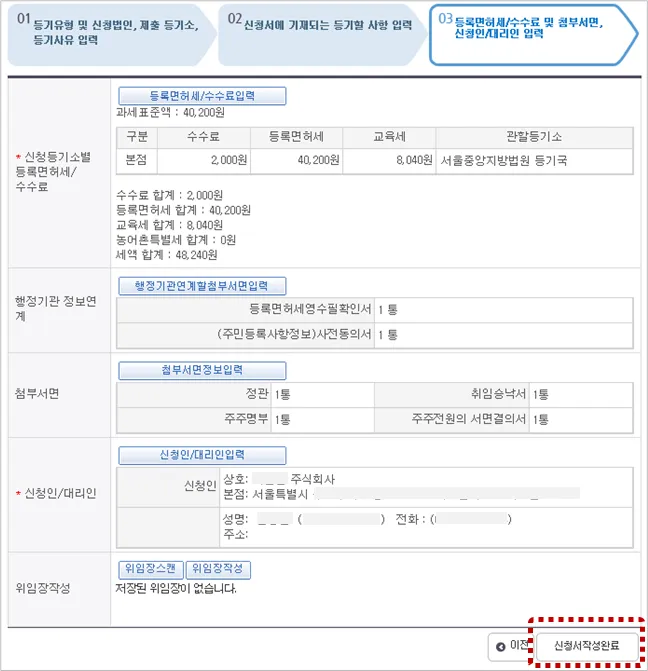
이렇게 해서 등기 신청서 작성을 완료했습니다.
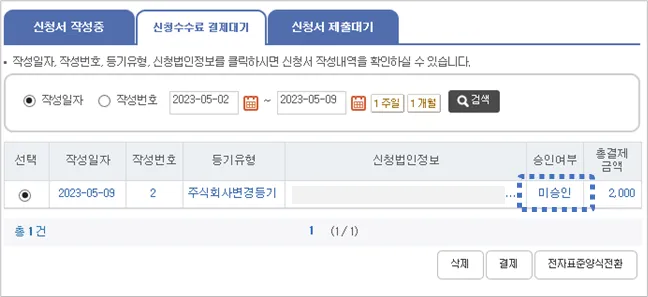
그러나 승인여부가 아직 '미승인' 상태로 남아있습니다. 이유는 등기신청서의 첨부서면 중에서 사내이사 중임 대상 임원의 개인정보와 관련된 사항에 대해서는 해당 임원이 서명을 해주어야 하기 때문입니다. 이어서 해당 임원이 미승인 서류에 대해 서명하는 절차에 대해 알아보겠습니다.
임원의 개인정보와 관련된 사항에 대한 서명
사내이사 중임 대상인 임원의 개인 아이디로 인터넷등기소에 접속합니다. (등기 신청서 작성 시 첨부서면을 입력할 때 추가서명자로 입력한 주민번호에 해당하는 사람입니다)
인터넷등기소에 개인 아이디로 접속한 후, 홈페이지 상단의 '등기신청' 메뉴를 선택합니다.
이어서 좌측 메뉴에서 법인 > 전자신청하기 > 전자서명자용 > '신청사항 확인 및 전자서명' 메뉴를 선택합니다.
아래 메뉴위치를 유심히 확인해 주세요.
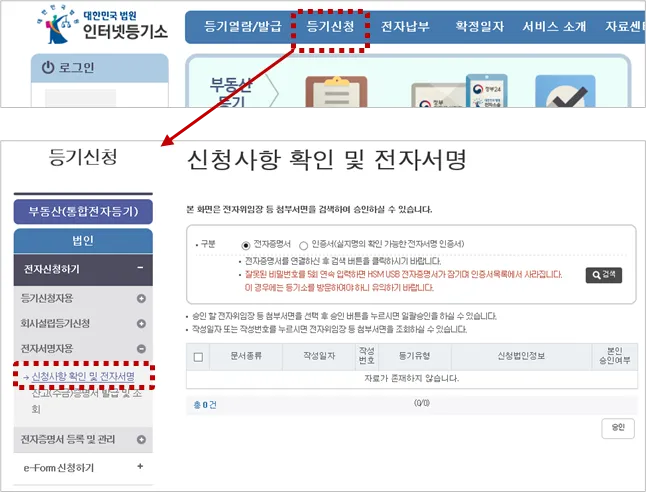
화면 상단의 검색 조건을 '인증서'로 선택하고 '성명'과 '주민번호'를 입력하고 '검색' 버튼을 클릭하면 인증서 확인창이 표시됩니다.
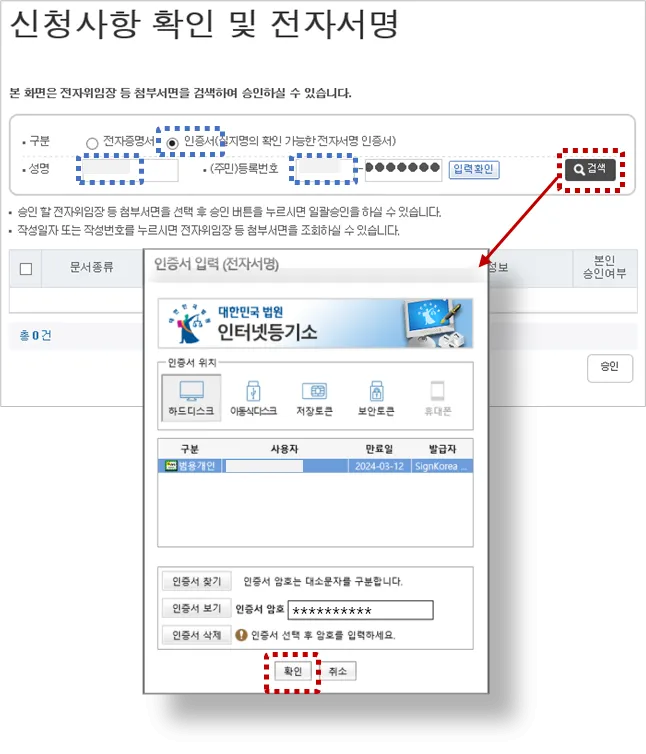
인증서 비밀번호를 입력하고 확인을 거치면, 사내이사 중임 등기신청서 상에 나의 개인정보와 관련된 사항들이 조회됩니다. 여기서는 '행정정보 공동이용 사전동의서', '취임승낙서', '주주전원의 서면결의서'가 '미승인' 상태로 조회되었습니다.
해당 문서들을 선택하고 '승인' 버튼을 클릭합니다.
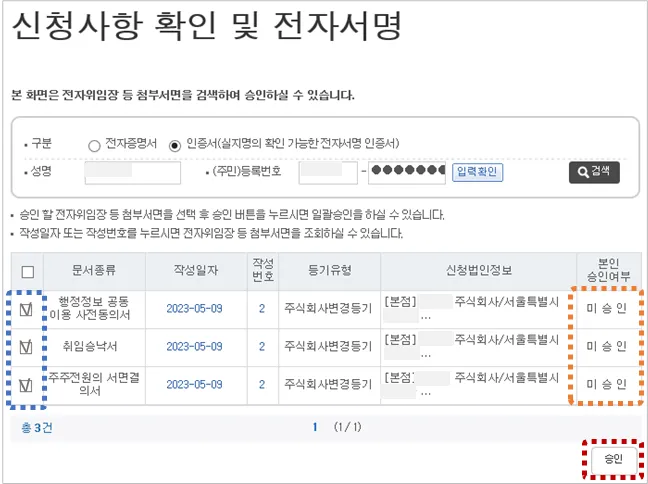
서명이 완료되면 아래와 같이 본인 승인여부 항목이 '승인'으로 변경된 것을 확인할 수 있습니다.
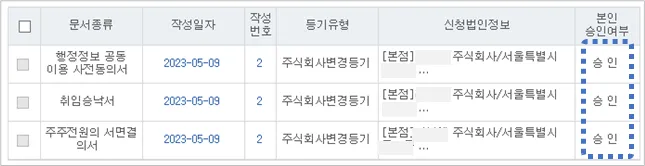
여기까지 작업하면 임원 개인아이디로 접속해서 할 일은 모두 끝난 것입니다.
수수료 결제
임원 서명이 완료되었으니, 계속 작업을 이어서 하겠습니다.
법인 전자증명서로 접속하여 신청수수료 결제대기 탭에서 작업 중이던 신청서를 확인할 수 있습니다.
※ 메뉴위치 : 법인등기 > 전자신청 > 법인 > 전자신청하기 > 등기신청자용 > 신청서작성 및 제출 > 신청수수료 결제대기
신청서를 보면 임원 개인의 서명이 완료되어 승인여부가 '미승인'에서 '승인'으로 바뀌어 있는 것을 확인할 수 있습니다.
수수료를 결제하기 위해 '결제' 버튼을 클릭합니다.
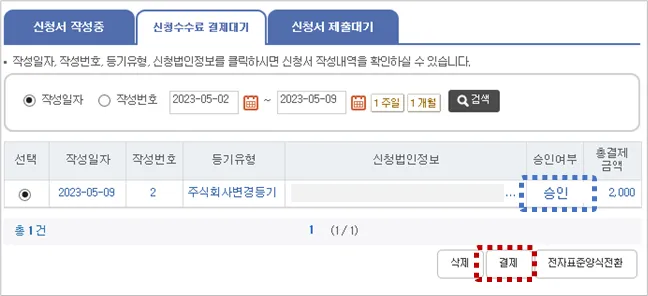
수수료를 결제하는 화면입니다. 신용카드, 계좌이체 등 여러 가지 결제수단을 이용하여 납부할 수 있습니다.
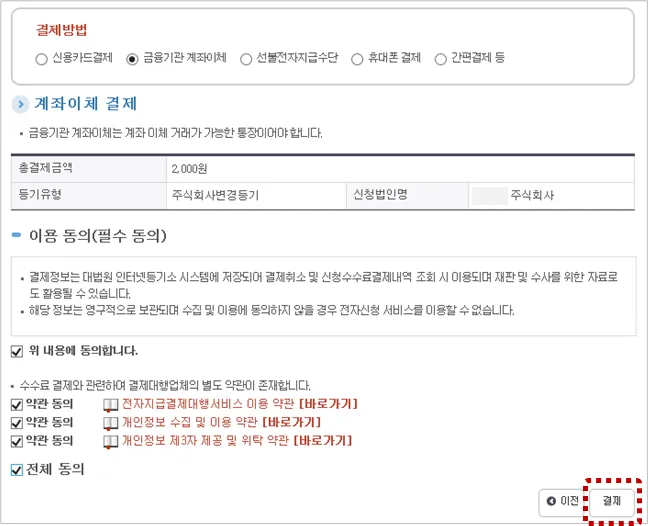
※ 저는 수수료를 납부하는 단계에서 PC환경 설정이 문제였는지 정상적으로 동작이 안되더군요. 신용카드결제도 막혀버리고 금융기관 계좌이체도 계속 팝업차단 메시지가 나와서 애를 먹었습니다.
관련해서 저와 같은 어려움이 있다면 여기에서 해결방법을 확인하시기 바랍니다.
신청서 제출
수수료를 납부하면 '신청서 제출대기' 화면에서 대기 중인 신청서가 조회됩니다. 여기서 '신청서제출' 버튼을 클릭합니다.
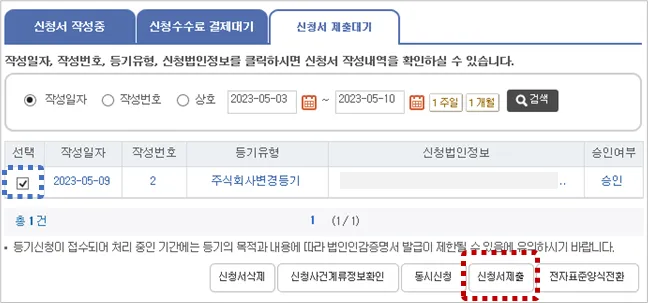
작성한 신청서를 확인할 수 있는 팝업창이 표시됩니다. 확인하고 별다른 이상이 없으면 '신청서제출' 버튼을 클릭합니다.
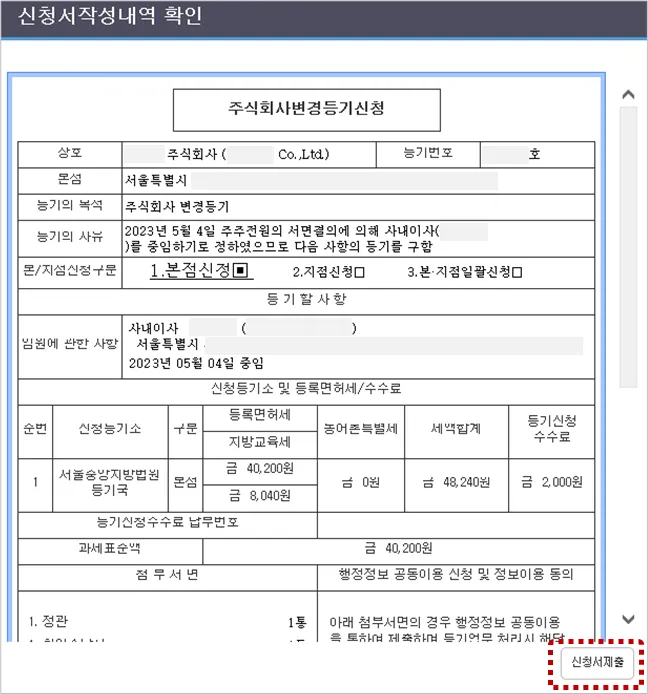
신청서가 제출되면 아래와 같은 메시지가 표시됩니다. '확인'을 클릭하면 신청처리 내역을 조회하는 화면으로 넘어갑니다.
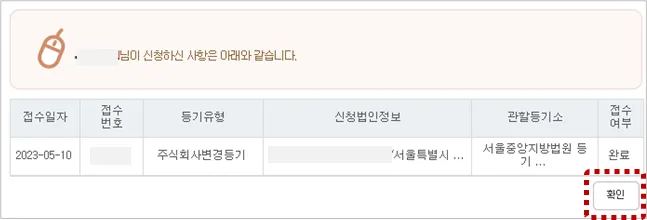
신청처리내역을 조회하는 화면입니다. 현재 처리상태는 '조사대기'로 확인됩니다.
이제 할 일은 모두 끝났으므로 신청한 내역에 대해서 등기소에서 조사가 끝날 때까지 기다리면 됩니다.
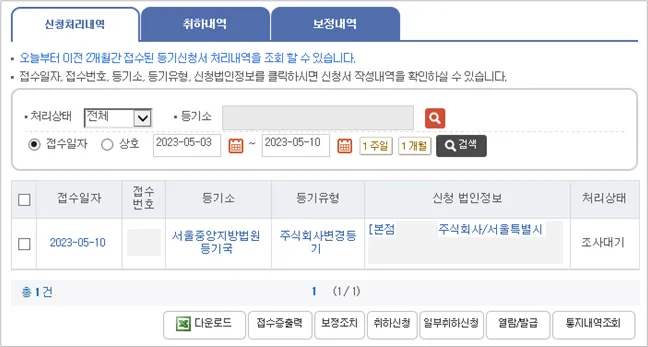
변경 등기 완료 확인
신청서를 제출하고 별다른 문제가 없다면 수일 내에 변경 등기 작업이 완료되었다는 메일이 옵니다.
법인 변경등기 신청서 교합완료 메일
법원으로부터 '주식회사변경등기 신청서가 교합완료되었습니다'라는 제목의 메일이 왔습니다.
아래 메일 내용을 확인해 주세요.
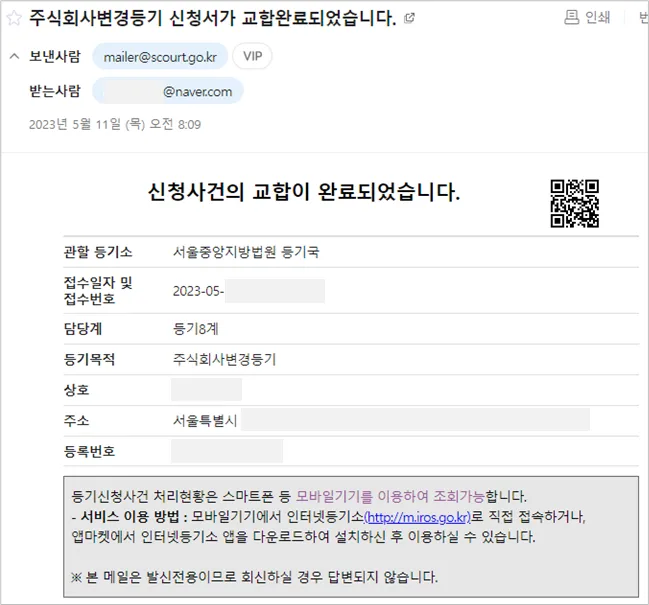
신청 처리상태 '등기완료'
인터넷등기소에 접속하여 변경 등기 신청 상태를 확인하면, 처리상태가 '조사대기'에서 '등기완료'로 바뀌어 있는 것을 확인할 수 있습니다.
※ 메뉴위치 : 법인등기 > 전자신청 > 법인 > 전자신청하기 > 등기신청자용 > 신청서작성 및 제출 > 신청처리 내역보기

법인 등기부 확인
법인 등기를 발급해 보니 사내이사 중임 신청한 내역이 정상적으로 기재되어 있는 것을 확인할 수 있습니다.

지금까지 1인법인의 사내이사 중임 등기를 셀프로 신청하는 방법에 대해서 알아보았습니다. 저와 같은 1인 법인을 운영하시는 분들에게 조금이라도 도움이 되었기를 바랍니다. 끝까지 읽어주셔서 감사합니다.
아래에서 각종 "셀프 등기 요령"에 대한 더 많은 정보를 얻어 가세요.
| 셀프 등기 · 신고 후기 모음 ☞ 법인 사업장 주소 이전 등기 ☞ 감사 사임 등기 ☞ 사내이사 중임 등기 ☞ 유상증자 등기 - - - - ☞ 4대보험 가입·사업장성립 신고 ☞ 4대보험 사업장 주소변경 신고 ☞ 4대보험 보수월액변경 신고 ☞ 사업자등록 정정 신고 - - - - ☞ 부가가치세 신고 ☞ 법인 주민세 사업소분 납부 - - - - ☞ 법인 전자증명서 갱신 ☞ 법인 등기부 열람 ☞ 법인 인감증명서 발급 |
읽어주셔서 감사합니다.
'tip' 카테고리의 다른 글
| 법인 등기부 열람, 인터넷 등기소 (0) | 2023.05.15 |
|---|---|
| 인터넷 등기소 수수료 납부 오류 해결 (0) | 2023.05.10 |
| 법인 전자증명서 발급 연장 갱신 (0) | 2023.05.06 |
| 전화번호 수신 차단 해제 방법 (0) | 2023.05.03 |
| 스마트폰이 느려졌을 때 속도 향상 시키는 간단한 방법 (0) | 2023.05.02 |




댓글